Solución: 'Error Sony Vegas no renderiza el vídeo y se queda en 0'

¿Qué hacer cuando Sony Vegas no renderiza el vídeo? ¿Cómo solucionar el error de “Sony Vegas no renderiza el vídeo”? Si tienes estas dudas y estas presentando problemas con el editor Sony Vegas el día de hoy te explicamos paso a paso cómo solucionar el error.
Sony Vegas es un excelente programa o software para editar vídeos ya que presenta múltiples herramientas y funciones. Con el editor de vídeos Sony Vegas puedes hacer un vídeo con efecto de cámara lenta, agregar stickers, textos, pixelear o censurar una parte de un vídeo o poner un borde a tu vídeo.
Sin embargo en muchas ocasiones algunos usuarios del editor Sony Vegas no logran renderizar sus vídeos porque el editor se queda en 0 o aparece el mensaje “Error al crear archivos de medios, no es posible determinar el error”.
¿Cómo renderizar un vídeo con Sony Vegas?
Renderizar un vídeo con Sony Vegas es sumamente fácil gracias a lo sencilla que puede resultar la herramienta Sony Vegas aunque seas nuevo utilizándola. Para renderizar un vídeo con Sony Vegas solo debes:
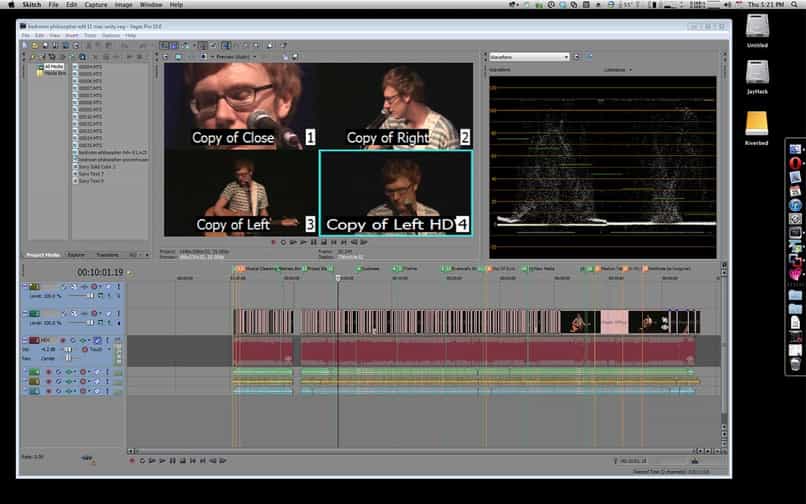
- Luego de realizar la edición de tu vídeo accede al apartado “archivo”, de este modo se desplegara un menú de opciones entre las cuales debes dar clic en “renderizar como”.
- Seguidamente aparecerá un cuadro de opciones en la pantalla donde puedes configurar de manera personalizada las propiedades para renderizar el vídeo.
- En la pestaña de vídeo debes seleccionar el fotograma en alta definición, el orden de los campos debe mantenerse sin alteraciones o en “ninguno”, es recomendable que establezcas la velocidad de los bits en 15.285.000.
- En cuanto a la pestaña de audio el formato de audio debe ser audio AAC, la velocidad de muestra debe estar establecida en 48.000 y el modo de codificación encontrarse en audio estéreo.
- Por último en la pestaña del sistema el formato de salida debe ser MP4 y la calidad de renderización estar establecida como la “mejor”. De este modo ya habrás logrado renderizar tu vídeo.
¿Por qué aparece el 'Error Sony Vegas no renderiza y se queda en 0'?
En algunos casos el editor Sony Vegas no renderiza el vídeo y se queda en 0, esto puede deberse a diferentes problemas en el ordenador PC o directamente problemas en el editor Sony Vegas.
El “Error Sony Vegas no renderiza y se queda en 0” puede presentarse debido a que el ordenador PC Windows en cualquiera de sus versiones no cuenta con la capacidad para renderizar el vídeo, es decir, no posee suficiente memoria RAM.
Otra razón que puede generar el problema de renderización en el editor es debido a que un módulo del mismo puede encontrarse fallando, generalmente la falla puede provenir del archivo nvopencl.dll.
Pasos para solucionar el error 'Sony Vegas no renderiza vídeo'
Solucionar el error de “Sony Vegas no renderiza el vídeo” es sumamente sencillo, para solucionar este error primero debes reiniciar tu ordenador PC y no abrir ninguna otra herramienta o programa aparte del editor Sony Vegas.
Una vez te encuentres dentro del editor y has terminado de editar tu vídeo debes dar clic en el apartado de archivo y seguidamente en la opción de “renderizar”.
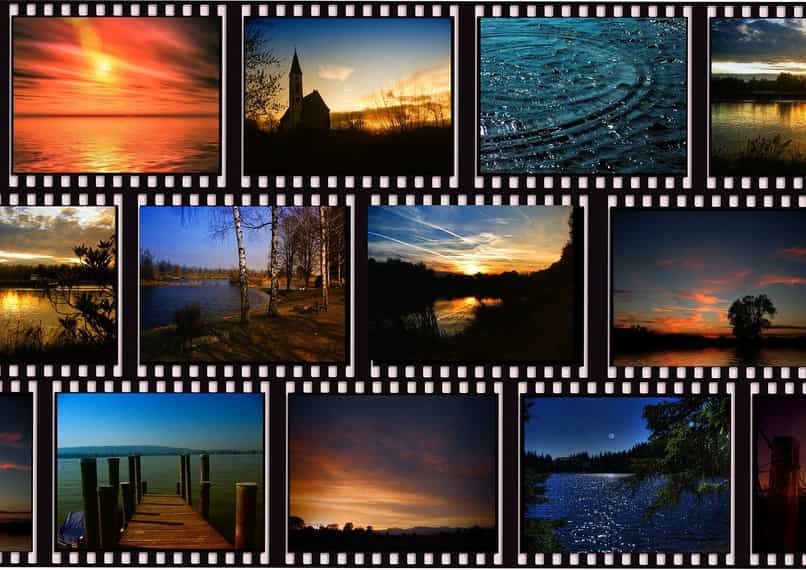
En el cuadro de opciones que aparece en la pantalla debes seleccionar como formato de salida “MainConcept AVC, MP4” y luego establecer la calidad del vídeo en HD 720. Luego debes dar clic en la opción “Personalizar plantilla”.
En la nueva ventana que aparezca debes dar clic en “Modo de codificación” y cambiar las propiedades de “Automático” a “Renderizar únicamente usando el ordenador PC”.
Un segundo método para solucionar el problema es dirigirte al menú de opciones que se encuentra en la parte superior del editor. En el menú desplegable que aparecerá debes dar clic en “Preferencias”.
En la nueva ventana que aparezca debes seleccionar “vídeo” y en la sección de “Acelerar GPU procesador de vídeo” debes dar clic en “desactivar” y luego en “guardar cambios”, de este modo ya podrás renderizar tus vídeos.